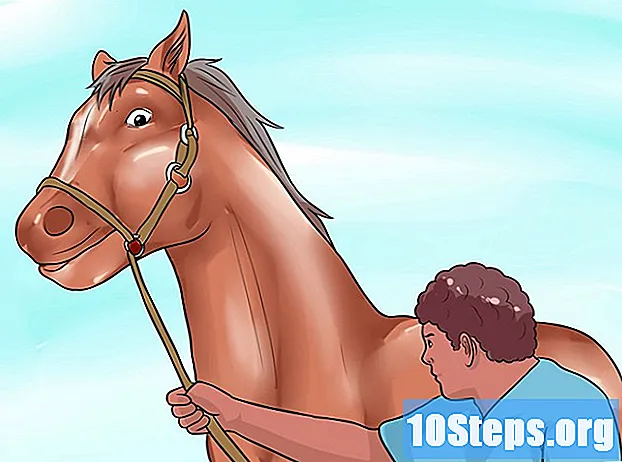Περιεχόμενο
Για να μάθετε πώς να ενεργοποιήσετε το Flash Player σε πρόγραμμα περιήγησης υπολογιστή, διαβάστε το παρακάτω άρθρο. Το Flash Player είναι υπεύθυνο για την αναπαραγωγή περιεχομένου flash, όπως βίντεο και γραφικά σε ιστοσελίδες. Για να ενεργοποιηθεί, είναι απαραίτητο να έχετε πρόσβαση στο μενού ρυθμίσεων των Chrome, Edge, Internet Explorer και Safari, εκτός από την εγκατάσταση του Adobe Flash Player (για προβολή του περιεχομένου στον Firefox).
Βήματα
Μέθοδος 1 από 5: Ενεργοποίηση Flash στο Google Chrome
κάντε διπλό κλικ στο εικονίδιο του (κόκκινη, κίτρινη, πράσινη και μπλε σφαίρα).
στην επάνω δεξιά γωνία της σελίδας. Θα γίνει μπλε

, υποδεικνύοντας ότι θα ερωτηθείτε εάν θέλετε να εκτελείται το περιεχόμενο flash.- Εάν το κουμπί είναι ήδη μπλε, το Flash Player είναι ενεργοποιημένο στο Chrome.
- Δεν υπάρχει τρόπος να ενεργοποιήσετε την αυτόματη αναπαραγωγή περιεχομένου flash στο Chrome.
, στην κορυφή του μενού "για προχωρημένους". Το κουμπί θα γίνει μπλε

, υποδεικνύοντας ότι το Flash Player είναι ενεργό στο Microsoft Edge.- Εάν το κουμπί είναι ήδη μπλε, το Adobe Flash Player είναι ενεργοποιημένο.
- Το Microsoft Edge θα φορτώνει και θα εμφανίζει αυτόματα το περιεχόμενο flash, χωρίς να χρειάζεται να το επιβεβαιώσετε ή να το επιτρέψετε πριν από την αναπαραγωγή.
Μέθοδος 4 από 5: Ενεργοποίηση του Flash στον Internet Explorer
κάνοντας κλικ σε ένα εικονίδιο με το γρανάζι στην επάνω δεξιά γωνία του παραθύρου του προγράμματος περιήγησης. θα εμφανιστεί ένα αναπτυσσόμενο μενού.

κάντε κλικ στο Διαχείριση συμπληρωμάτων για να ανοίξει ένα νέο παράθυρο.
Στην επάνω αριστερή γωνία της οθόνης, επιλέξτε Γραμμές εργαλείων και επεκτάσεις.
Επιλέξτε το μενού "Προβολή" στην κάτω αριστερή γωνία του παραθύρου, έτσι ώστε να εμφανιστεί ένα αναπτυσσόμενο μενού.
κάντε κλικ στο Όλα τα πρόσθετα.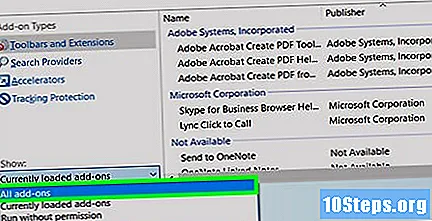
Κάντε κύλιση προς τα κάτω μέχρι να το βρείτε Αντικείμενο Flash Shockwave; κάντε κλικ μία φορά για να το επιλέξετε.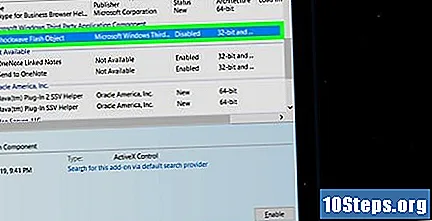
Επιλογή επιτρέπω, στην κάτω δεξιά γωνία του παραθύρου, ενεργοποιώντας το Flash Player.
- Εάν η επιλογή είναι "Απενεργοποίηση", το φλας είναι ήδη ενεργό στον Internet Explorer.
Στην κάτω δεξιά γωνία της οθόνης, επιλέξτε Κλείσε. Οι αλλαγές θα αποθηκευτούν και το παράθυρο θα κλείσει. Τώρα, το περιεχόμενο φλας πρέπει να εμφανίζεται κανονικά στο πρόγραμμα περιήγησης.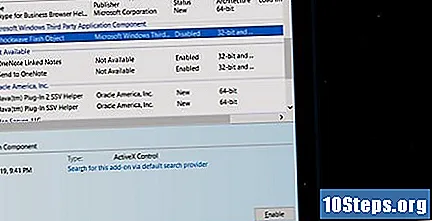
- Ο Internet Explorer φορτώνει και εμφανίζει αυτόματα μέσα flash.
Μέθοδος 5 από 5: Ενεργοποίηση Flash στο Safari
Αποκτήστε πρόσβαση στο Safari κάνοντας διπλό κλικ στο εικονίδιο του, μια μπλε πυξίδα. Στο Mac, θα είναι στο Dock.
κάντε κλικ στο Σαφάριστην επάνω αριστερή γωνία της οθόνης για να ανοίξετε ένα αναπτυσσόμενο μενού.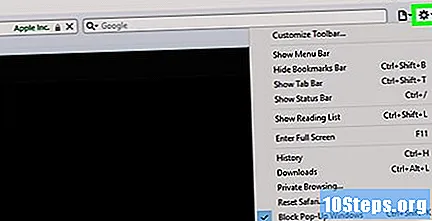
Τώρα, επιλέξτε Προτιμήσεις ... για να ανοίξετε ένα νέο παράθυρο.
Κάντε κλικ στην καρτέλα Ιστοσελίδεςστην κορυφή του παραθύρου.

Επιλέξτε καρτέλα Adobe Flash player, στην ενότητα "Πρόσθετα" (κάτω αριστερή γωνία του παραθύρου).
Αριστερά, επιλέξτε "Κατά την επίσκεψη σε άλλους ιστότοπους" και θα εμφανιστεί ένα αναπτυσσόμενο μενού.

κάντε κλικ στο Θέτω εις ενέργειαν έτσι ώστε το φλας να είναι ενεργοποιημένο σε όλες τις σελίδες που δεν αναφέρονται στο παράθυρο "Adobe Flash Player".- Το Safari τώρα θα φορτώνει αυτόματα περιεχόμενο flash χωρίς να χρειάζεται να παρέχει άδεια για αναπαραγωγή του.
Ενεργοποιήστε το Adobe Flash Player για ανοιχτούς ιστότοπους. Όταν η λέξη "Off" βρίσκεται δίπλα σε οποιαδήποτε από τις διευθύνσεις στο κύριο παράθυρο, κάντε κλικ σε αυτήν και ενεργοποιήστε την στο μενού.
Συμβουλές
- Αν και είναι ήδη ξεπερασμένο, το περιεχόμενο Flash εξακολουθεί να χρησιμοποιείται για τη φόρτωση τμημάτων ορισμένων ιστότοπων.
- Αφού ενεργοποιήσετε το Flash, ίσως χρειαστεί να ανανεώσετε τη σελίδα ή να επανεκκινήσετε το πρόγραμμα περιήγησής σας για να εμφανιστεί.
Προειδοποιήσεις
- Το περιεχόμενο Flash μπορεί να χρησιμοποιηθεί για να μολύνει τον υπολογιστή σας με κακόβουλο λογισμικό, επομένως να το χρησιμοποιείτε πάντα σε ασφαλή προγράμματα περιήγησης (Chrome, Firefox ή Safari) κατά την προβολή του.